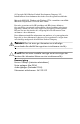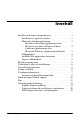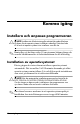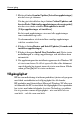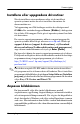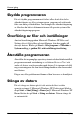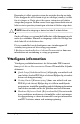Komma igång Business Desktops [stationära arbetsdatorer] Dokumentets artikelnummer: 361199-102 November 2004 Använd denna handbok efter att du har utfört de steg som beskrivs i Snabbstartsguiden. Här får du hjälp med att installera medföljande programvara. Det finns även information om grundläggande felsökning som du kan använda om problem uppstår vid första start.
© Copyright 2004 Hewlett-Packard Development Company, L.P. Informationen i detta dokument kan ändras utan föregående meddelande. Microsoft, MS-DOS, Windows och Windows NT är varumärken som tillhör Microsoft Corporation i USA och andra länder. Det enda garantiansvar för HP-produkter och HP-tjänster definieras i de uttryckliga garantiavtal som medföljer sådana produkter och tjänster. Ingenting i denna text skall anses utgöra ett ytterligare garantiåtaganden.
Innehåll Installera och anpassa programvaran . . . . . . . . . . . . . . . . . . .1 Installation av operativsystemet . . . . . . . . . . . . . . . . . . .1 Microsoft-säkerhetsuppdatering . . . . . . . . . . . . . . . . . . .2 Installera nödvändiga uppdateringar från Microsoft som finns laddade i din dator . . . . . . . . . .2 Ladda ned uppdateringar från Microsoft Windows- uppdateringswebbplats . . . . . .3 Tillgänglighet. . . . . . . . . . . . . . . . . . . . . . . . . . . . . . . . . .
Komma igång Installera och anpassa programvaran Ä SE UPP! Installera inte tillvalsutrustning eller enheter från andra tillverkare till datorn förrän operativsystemet installerats ordentligt. Detta kan leda till fel och att operativsystemet inte installeras som det ska. att det finns cirka 10 cm utrymme bakom datorn och ✎ Kontrollera ovanför bildskärmen för att luftcirkulationen ska bli tillräcklig. Installation av operativsystemet Första gången du startar datorn installeras operativsystemet automatiskt.
Komma igång Om datorn inte levererades med ett Microsoft-operativsystem, gäller vissa delar av denna dokumentation inte dig. Anvisningar för installation och konfiguration av operativsystemet finns i dokumentationen till det operativsystem som levererades med datorn. Ytterligare information finns i den online-hjälp som finns tillgänglig när du har installerat operativsystemet.
Komma igång b. Om Microsoft Windows XP Service Pack Hotfixes [“hetfixar”] inte visas som ett Software Setup [Installera program]-programalternativ, då förinstallerades uppdateringarna på fabriken. Klicka på Cancel [Avbryt] och fortsätt till steg 5. 3. Klicka på Nästa för att fortsätta med installationen. Nu visas en statusstapel som anger installationens förlopp. 4. Från fönstret Setup Complete [Installationen slutförd] klickar du på Finish [Avsluta] för att starta om datorn. 5.
Komma igång 5. Klicka på länken Scan for Updates [Leta efter uppdateringar] när den visas på skärmen. När du gjort detta klickar du på länken Critical Updates and Service Packs [Nödvändiga uppdateringar och servicepaket] när den visas under rubriken Pick updates to install [Välja uppdateringar att installera]. En lista med uppdateringar visas med alla uppdateringar som standardmässigt valts. Vi rekommenderar att du installerar samtliga uppdateringar i det här avsnittets lista. 6.
Komma igång Installera eller uppgradera drivrutiner När du installerar extra maskinvara efter att du installerat operativsystemet måste du också installera drivrutiner för denna maskinvara. Vid uppmaning om i386-katalogen ersätter du sökvägen med C:\i386 eller använder knappen Browse [Bläddra] i dialogrutan för att hitta i386-mappen. Detta gör att operativsystemet kan hitta rätt drivrutiner. De senaste supportprogrammen, inklusive supportprogram för operativsystemet hittar du på adressen www.hp.com.
Komma igång Skydda programvaran För att skydda programmen mot förlust eller skada bör du ha säkerhetskopior av alla systemprogram, program och relaterade filer som finns på hårddisken. Anvisningar för säkerhetskopiering av filer kan du hitta i dokumentationen till operativsystem eller säkerhetskopieringsprogram. Överföring av filer och inställningar Använd överföringsguiden Microsoft Windows XP Files and Settings för att flytta filer och inställningar från den gamla till den nya datorn.
Komma igång Beroende på vilket operativsystem du använder kan du använda På /av-knappen för att få datorn att gå in i viloläge (standby) i stället för att stängas av. Detta gör att du sparar ström utan att behöva stänga dina program. Du kan senare starta upp datorn direkt utan att behöva starta operativsystemet igen och utan att förlora några data. Ä SE UPP! Manuell avstängning av datorn kan leda till att data förloras.
Komma igång ■ Computer Setup (F10) Utility Guide [Konfigureringshandboken] (PDF-fil på cd-skivan) Ger anvisningar för hur setup-programmet används för att konfigurera om datorn eller ändra standardinställningar av olika skäl såsom installation av ny maskinvara. ■ Hantera datorn (PDF-fil på cd-skivan) innehåller definitioner och bruksanvisningar för säkerhetsfunktioner och Intelligent Manageability som finns förinstallerade i vissa modeller.
Komma igång Använda cd-skivan Documentation 1. Sätt in CD-skivan i CD ROM-enheten. Det kan ta ett tag medan cd-programmet kontrollerar de nationella inställningarna i Windows. Om ingen nyare version av Adobe Acrobat eller Acrobat Reader finns installerad i datorn kommer en sådan att installeras automatiskt från cd-skivan. 2. Läs instruktionerna som visas och följ dem för att genomföra installationen.
Komma igång Innan du ringer Teknisk support Om du har problem med datorn kan du försöka att göra följande innan du ringer teknisk support: ■ Kör programmet Diagnostik för Windows: Mer information finns i handboken Felsökning på cd-skivan Documentation. ■ Kör självtesten DPS (Drive Protection System) i setup-programmet. Mer information finns i Konfigureringshandboken på cd-skivan Documentation. för självtest av DPS (Drive Protection System) ✎ Programvaran finns endast i vissa modeller.
Komma igång Ä ■ Allmänna förslag till lösningar finns i avsnittet “Tips” på sidan 12 i denna handbok. ■ Mer detaljerad information finns i handboken Felsökning på cd-skivan Documentation. ■ Kör cd-skivan Restore Plus!. SE UPP! Kör du cd-skivan Restore Plus! raderas alla data på hårddisken. Som hjälp för att lösa eventuella problem online, tillhandahåller HP Instant Support Professional Edition – ett diagnosprogram för hjälp till självhjälp.
Komma igång information om försäljning och garantiuppgraderingar ✎ För (Care Packs) kontaktar du närmaste auktoriserade HP-servicegivare eller -återförsäljare. Tips Om du stöter på mindre problem med dator, bildskärm eller programvara studerar du följande lista med allmänna förslag innan du går vidare: 12 ■ Kontrollera att datorn och bildskärmen är anslutna till ett fungerande eluttag.
Komma igång starta om datorn. Om det inte går att stänga av datorn drar du ut nätsladden, väntar några sekunder och sätter sedan i sladden igen. Datorn startar om automatiskt om du har ställt in ‘automatisk omstart efter strömavbrott’ i setup-programmet. Om datorn inte startar om automatiskt trycker du på På /av-knappen för att starta den. Ä ■ Konfigurera om din dator efter installation av maskinvara som inte stöder Plug&Play.
Komma igång Grundläggande felsökning I detta avsnitt behandlas problem som du kan stöta på under den inledande installationen. En omfattande Felsökning finns på cd-skivan Documentation och i referensbiblioteket på adressen http://www.hp.com. Klicka på support & drivers [support & drivrutiner], välj Se support- och felsökningsinformation, ange datorns modellnummer och tryck på Enter [Retur]. Åtgärda allmänna problem De allmänna problem som beskrivs i det här avsnittet kan du förmodligen enkelt lösa själv.
Komma igång Åtgärda allmänna problem (Fortsättning) Problem Orsak Åtgärd Datorns datum och klockslag är felaktiga. RTC-batteriet (realtidsklocka) kanske måste bytas. Först återställer du datum och tid under Kontrollpanelen (setup-programmet kan även användas för att uppdatera RTC-datum och RTC-tid). Om problemet kvarstår byter du ut RTC-batteriet. Mer information om hur du sätter i ett nytt batteri finns i Referenshandboken på cd-skivan Documentation.
Komma igång Åtgärda allmänna problem (Fortsättning) Problem Orsak Dåliga prestanda. Processorn är överhettad. Åtgärd 1. Kontrollera att kylluftcirkulationen i datorn inte är blockerad. Se till att det finns cirka 10 cm utrymme bakom datorn och ovanför bildskärmen för att luftcirkulationen ska bli tillräcklig. 2. Kontrollera att fläktarna är anslutna och att de fungerar (vissa fläktar är bara på vid behov). 3. Kontrollera att processorns kylfläns är korrekt monterad. Hårddisken är full.
Komma igång Åtgärda allmänna problem (Fortsättning) Problem Orsak Datorn stängs av automatiskt och På/av-lampan blinkar rött två gånger, en gång per sekund, följt av två sekunders uppehåll och från datorn hörs två ljudsignaler. Ljudsignalerna upprepas fem gånger och upphör därefter. The LED flashes continue until the problem is resolved. Processorns termiska skydd har löst ut: En fläkt kan vara blockerad eller trasig. ELLER Processorns kylfläns vara felaktigt monterad.
Komma igång Åtgärda allmänna problem (Fortsättning) Problem Orsak Åtgärd Systemet startar inte och lamporna på datorns framsida blinkar inte. Systemet kan inte starta. Håll På/av-knappen intryckt mindre än fyra sekunder. Gör så här om hårddisklampan lyser grönt: 1. Kontrollera att spänningsväljaren på baksidan av nätaggregatet (på vissa modeller) är satt till rätt spänning. Korrekt spänning beror på i vilken region du är. 2.
Komma igång Åtgärda allmänna problem (Fortsättning) Problem Orsak Åtgärd Systemet startar inte och lamporna på datorns framsida blinkar inte. (fortsättning) Systemet kan inte starta. ELLER Håll På/av-knappen intryckt mindre än fyra sekunder. Gör så här om hårddisklampan inte lyser grönt: 1. Kontrollera att datorn är ansluten till ett fungerande eluttag. 2. Öppna datorn och kontrollera att På/av-knappen är ansluten till moderkortet som den ska. 3.
Komma igång Åtgärda problem vid installation av maskinvara Du kanske måste konfigurera om datorn när du lägger till eller tar bort utrustning, t.ex. en extra diskettenhet eller ett expansionskort. Om du installerar en Plug & Play-enhet känner Windows XP automatiskt av enheten och konfigurerar datorn. Om du installerar en enhet som inte är Plug&Play-kompatibel, måste du konfigurera om datorn när du har installerat den nya maskinvaran.
Komma igång Åtgärda problem vid installation av maskinvara Problem Orsak Åtgärd En ny enhet kan inte hittas som en del i systemet. (fortsättning) Ett Plug&Play-kort kanske inte har konfigurerats automatiskt när det installerades om standardinställningen är i konflikt med andra enhetsinställningar. Använd enhetshanteraren i Windows XP för att välja bort automatisk inställning för kortet och välj en baskonfiguration som inte ger resurskonflikter.
Komma igång Åtgärda problem vid installation av maskinvara Problem Orsak På/av-lampan blinkar rött fem gånger, en gång per sekund, följt av två sekunders uppehåll och sedan hörs fem ljudsignaler. Ljudsignalerna upprepas fem gånger och upphör därefter. The LED flashes continue until the problem is resolved. Minnet är felaktigt installerat eller defekt. På/av-lampan blinkar rött sex gånger, en gång per sekund, följt av två sekunders uppehåll och sedan hörs sex ljudsignaler.
Komma igång Åtgärda problem vid installation av maskinvara Problem Orsak På/av-lampan blinkar rött tio gånger, en gång per sekund, följt av två sekunders uppehåll och sedan hörs tio ljudsignaler från datorn. Ljudsignalerna upprepas fem gånger och upphör därefter. The LED flashes continue until the problem is resolved. Tilläggskortet är defekt. Komma igång Åtgärd 1. Kontrollera alla tilläggskort genom att ta bort ett i taget (om det finns flera kort).
Komma igång Tolka diagnostiska ljus- och ljudsignaler I detta avsnitt berörs ljussignaler från frontpanelens lampor och ljudsignaler som kan ges före eller under POST. Dessa är inte nödvändigtvis knutna till en felkod eller ett textmeddelande. du ser blinkande lampor på ett PS/2-tangentbord kontrollerar ✎ Om du lamporna på datorns framsida och letar sedan rätt på signalens betydelse i tabellen nedan. tabell listas rekommenderade åtgärder i den ordning ✎ Isomföljande de ska utföras.
Komma igång Diagnostiska ljus- och ljudsignaler under POST (Fortsättning) Aktivitet Ljud Trolig orsak På/av-lampan blinkar rött två gånger, en gång per sekund, följt av två sekunders uppehåll. Ljudsignalerna upprepas fem gånger och upphör därefter. Lamporna blinkar tills problemet har lösts. 2 Processorns termiska skydd har löst ut: En fläkt kan vara blockerad eller trasig. ELLER Processorns kylfläns och/eller fläkt är felaktigt monterad. ✎ 1.
Komma igång Diagnostiska ljus- och ljudsignaler under POST (Fortsättning) Aktivitet Ljud Trolig orsak På/av-lampan blinkar rött två gånger, en gång per sekund, följt av två sekunders uppehåll. Ljudsignalerna upprepas fem gånger och upphör därefter. Lamporna blinkar tills problemet har lösts. 2 Processorns termiska skydd har löst ut: En fläkt kan vara blockerad eller trasig. ELLER Processorns kylfläns och/eller fläkt är felaktigt monterad. 3.
Komma igång Diagnostiska ljus- och ljudsignaler under POST (Fortsättning) Aktivitet Ljud Trolig orsak På/av-lampan blinkar rött tre gånger, en gång per sekund, följt av två sekunders uppehåll. Ljudsignalerna upprepas fem gånger och upphör därefter. Lamporna blinkar tills problemet har lösts. 3 Processorn är felaktigt installerad eller inte alls installerad (det betyder inte att processorn är trasig). ✎ Rekommenderad åtgärd 1. Kontrollera om processorn finns. 2. Lossa och sätt tillbaka processorn.
Komma igång Diagnostiska ljus- och ljudsignaler under POST (Fortsättning) Aktivitet Ljud Trolig orsak På/av-lampan blinkar rött fyra gånger, en gång per sekund, följt av två sekunders uppehåll. Ljudsignalerna upprepas fem gånger och upphör därefter. Lamporna blinkar tills problemet har lösts. 4 Strömavbrott (nätaggregatet är överbelastat). ✎ Rekommenderad åtgärd 1. Öppna datorn och kontrollera att nätaggregatkabeln (4 ledare) är riktigt ansluten till moderkortet. 2.
Komma igång Diagnostiska ljus- och ljudsignaler under POST (Fortsättning) Aktivitet Ljud Trolig orsak På/av-lampan blinkar fem gånger, en per sekund, följt av två sekunders uppehåll. Ljudsignalerna upprepas fem gånger och upphör därefter. Lamporna blinkar tills problemet har lösts. 5 Minnesfel före grafik. På/av-lampan blinkar rött sex gånger, en per sekund, följt av två sekunders uppehåll. Ljudsignalerna upprepas fem gånger och upphör därefter. Lamporna blinkar tills problemet har lösts.
Komma igång Diagnostiska ljus- och ljudsignaler under POST (Fortsättning) Aktivitet Ljud Trolig orsak På/av-lampan blinkar rött sju gånger, en per sekund, följt av två sekunders uppehåll. Ljudsignalerna upprepas fem gånger och upphör därefter. Lamporna blinkar tills problemet har lösts. 7 Moderkortet är trasigt (ROMdetektionsfel före skärmmodulen). På/av-lampan blinkar rött åtta gånger, en per sekund, följt av två sekunders uppehåll. Ljudsignalerna upprepas fem gånger och upphör därefter.
Komma igång Diagnostiska ljus- och ljudsignaler under POST (Fortsättning) Aktivitet Ljud Trolig orsak På/av-lampan blinkar rött nio gånger, en gång per sekund, följt av två sekunders uppehåll. Ljudsignalerna upprepas fem gånger och upphör därefter. Lamporna blinkar tills problemet har lösts. 9 Systemet startar men kan inte starta datorn. ✎ Rekommenderad åtgärd 1. Kontrollera att spänningsväljaren på baksidan av nätaggregatet (på vissa modeller) är satt till rätt spänning.
Komma igång Diagnostiska ljus- och ljudsignaler under POST (Fortsättning) Aktivitet Ljud Trolig orsak Systemet startar inte och inga lampor blinkar. Ingen Systemet kan inte starta. Rekommenderad åtgärd Håll På/av-knappen intryckt mindre än fyra sekunder. Gör så här om hårddisklampan lyser grönt: 1. Kontrollera att spänningsväljaren på baksidan av nätaggregatet är satt till rätt spänning. Korrekt spänning beror på i vilken region du är. 2.
Komma igång Diagnostiska ljus- och ljudsignaler under POST (Fortsättning) Aktivitet Ljud Trolig orsak Systemet startar inte och inga lampor blinkar. (fortsättning) Ingen Systemet kan inte starta. Rekommenderad åtgärd ELLER Håll På/av-knappen intryckt mindre än fyra sekunder. Gör så här om hårddisklampan inte lyser grönt: 1. Kontrollera att datorn är ansluten till ett fungerande eluttag. 2. Öppna datorn och kontrollera att På/av-knappen är ansluten till moderkortet som den ska. 3.